组织架构调整
功能列表
| 功能 | 说明 |
|---|---|
| 组织迁移 | 一次支持将一个组织迁移到目标组织下。设备所有节目和发布关系会自动解决,无需人工处理。 |
| 网点迁移 | 一次将多个网点迁移到目标组织下。设备所有节目和发布关系会自动解决,无需人工处理。 |
| 设备迁移 | 一次性将多个设备(可以在不同网点下)从当前网点迁移到目标网点。设备所有节目和发布关系会自动解决,无需人工处理。 |
| 网点换店长 | 暂无支持 |
| 修改网点号和设备号 | 暂无支持 |
使用步骤
- 进入迁移页面:商户系统 > 点击左侧菜单 ① 设备管理 > 点击二级菜单 ② 设备迁移

迁移组织
- 在设备迁移页面 > 点击按钮“迁移组织”
- 选择要迁出及迁入的组织
- 勾选保留迁出组织下设备的排期(默认选否)
- 点击按钮“迁移”

迁移网点
- 在设备迁移页面 > 点击按钮“迁移网点”
- 输入要迁出的网点ID。 (获取网点ID请查看)
- 选择要迁入的组织
- 勾选保留迁出网点下设备的排期(默认选否)
- 点击按钮“迁移”
- 注意事项
- 网点ID必须是一行一个
- 若迁移的网点ID过多,需耐心等待
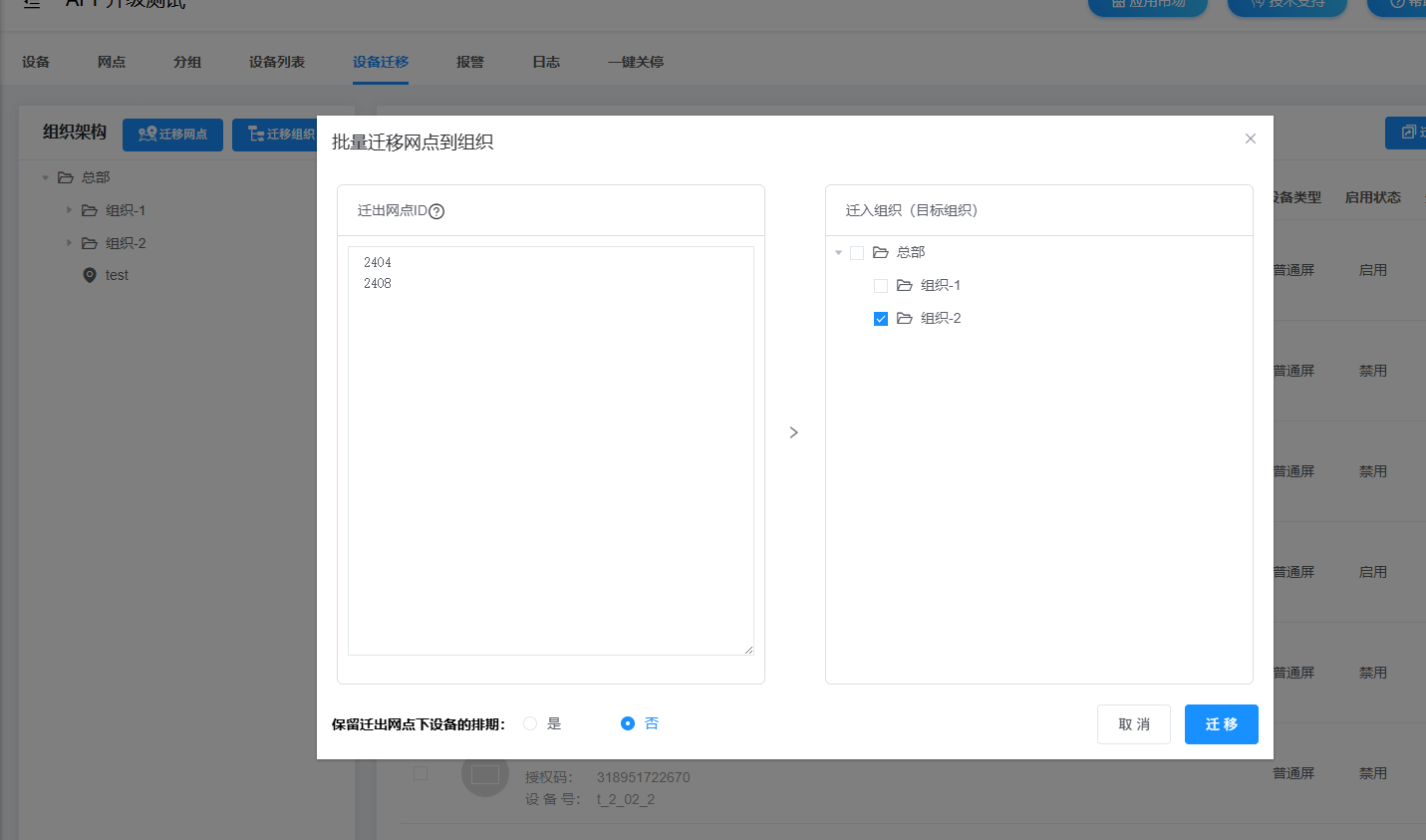
迁移设备
- 在设备迁移页面 > 勾选要迁移的设备 > 点击按钮“迁移设备”
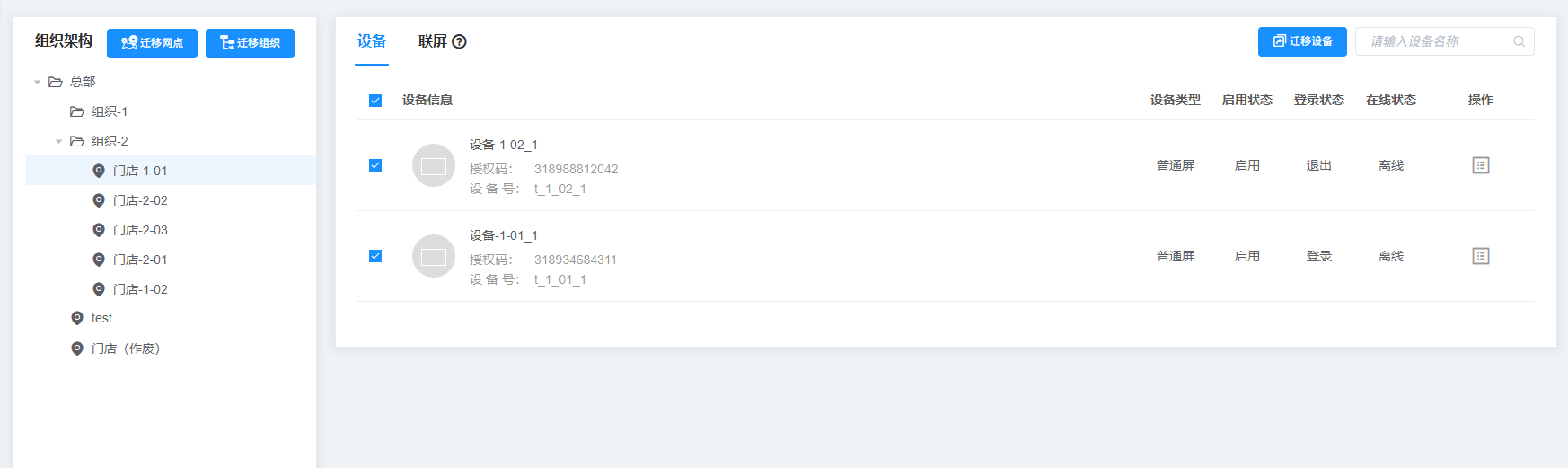
- 选择要迁入的网点 > 点击按钮“确定”
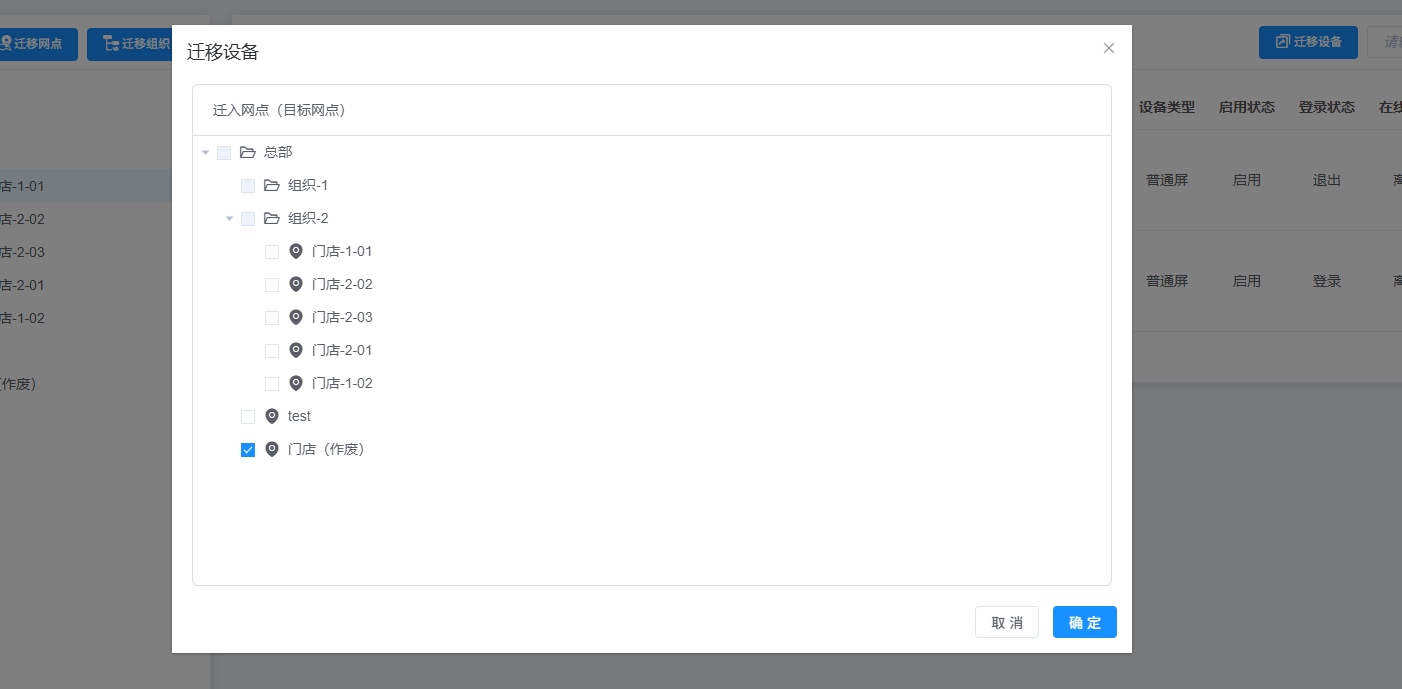
- 注意事项
- 设备迁移到已有网点下,可以直接按上面步骤操作即可
- 设备迁移时,没有找到相应组织下面的网点需要新建组织或网点,再迁移设备
- 设备迁移目前只支持设备往网点下迁移,不支持直接迁移到组织下
- 设备迁移页面链接:https://www.pointshow.net/#/custom/terminalMove
- 【注】oem客户,迁移链接可能会有所不同(域名改为自己的)或不支持,不清楚可直接联系客服处理
- 迁移好的设备,之前的排期节目是被清除掉的,需要重新下发一次排期节目,设备端不需要重新激活,确保网络畅通,将新发的排期节目下载完成后即可正常播放。